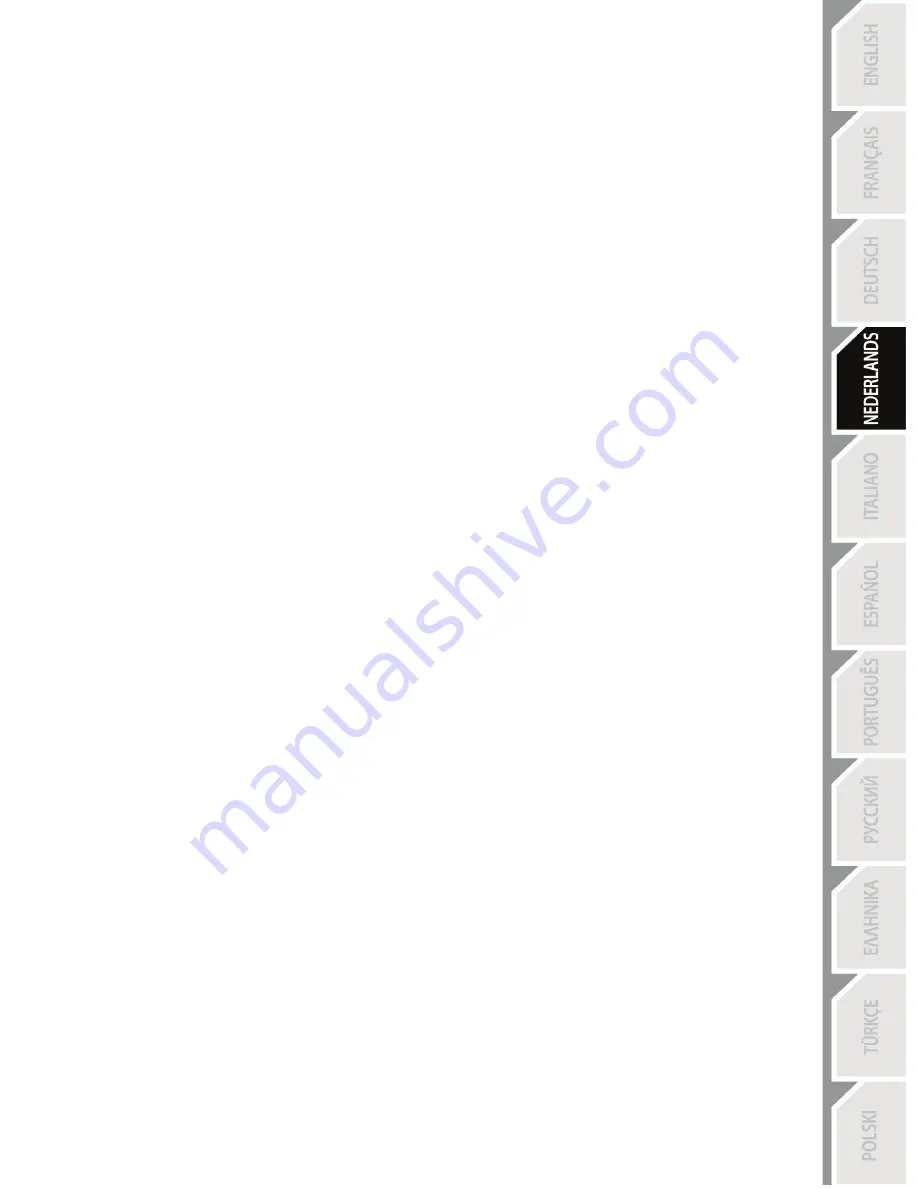
3/10
PLAYSTATION®3
INSTALLATIE OP DE PLAYSTATION®3
1.
Zet de USB-schakelaar
(7)
van het stuur in de stand
PS3
.
2.
Sluit de USB-kabelconnector
(12)
aan op de USB-poort van uw console.
3.
Zet de console aan.
4.
Start de game.
Nu kan er gespeeld worden!
DE HOME-KNOP (6) GEBRUIKEN
Met de
HOME
-knop van het stuur kunt u een game verlaten en naar de menu's gaan van uw
PlayStation®3-systeem.
BELANGRIJKE OPMERKINGEN VOOR PLAYSTATION®3
- Zet de USB-schakelaar
(7)
van het stuur altijd in de stand
PS3
voordat u het stuur aansluit.
- In modus "1 Player": als uw officiële gamepad aan staat, dan moet u deze op
controller port 2
zetten
anders werkt uw stuur niet.
- Op een PlayStation®3 is het stuur alleen compatibel met PlayStation®3-games en werkt niet met
PlayStation® 2-games.
- De trileffecten op het stuur worden alleen ondersteund op een pc, niet op een PlayStation®3.
- Bij bepaalde games en met name racegames, loont het de moeite om de twee gevoeligheidsinstellingen
voor het stuur te testen. Hierdoor kunt u de optimale instelling voor precisie en gevoeligheid bepalen.
"Gran Turismo® 5 PS3™"-configuratieprocedure voor het "FERRARI® GT EXPERIENCE"-racestuur
Standaard zijn in deze game gasgeven en remmen niet toegewezen aan de "R2/L2"-knoppen en het schakelen
niet aan de "R1/L1"knoppen, zoals het geval is met de pedalen en de omhoog/omlaag-flippers op het "Ferrari®
GT Experience"-racestuur.
Procedure voor het configureren en optimaliseren van het stuur:
(Deze procedure hoeft slechts één keer uitgevoerd te worden omdat de wijzigingen in de game worden
opgeslagen)
1)
Start de game.
2)
Ga naar het menu
OPTION
.
3)
Ga naar het menu
CONTROLLER SETUP
.
(door te klikken op het symbool van de gamepad en de D-pad).
4)
Configureer de controller als volgt:
•
Accelerate
op
R2
•
Brake
op
L2
•
Shift Up
op
R1
•
Shift Down
op
L1
•
Rear View
op
L3
en/of
R3
•
Left & Right View
op
D-Pad Left & Right
5)
Klik op
OK
(linksonder in het scherm).
Содержание Ferrari GT Experience
Страница 1: ......
Страница 72: ...1 10 PlayStation 3 PC 1 2 UP DOWN 2 3 4 D Pad 5 SE ST 6 HOME PlayStation 3 7 USB PC PS3...
Страница 73: ...2 10 8 9 RJ45 10 11 12 USB PC PlayStation 3 13 1 2 11 10 1 8 RJ45 9 THRUSTMASTER...
Страница 76: ...5 10 2 D Pad 4 2 UP DOWN 1 D Pad 4 2 UP DOWN 1 D Pad D Pad 2 PS3 L2 R2 L3 R3 2 UP DOWN L1 R1 1 SE ST 5 2 3...
Страница 77: ...6 10 1 2 SE ST 5 PLAYSTATION 3 PlayStation 3 R2 Brake L2 2 PlayStation 3 Up Down 2 13 Home 6...
Страница 78: ...7 10 2 13 Home 6 PlayStation 3 3 3 3 2 3 2 1 OK Controls 2 13 Home 6...
Страница 82: ...1 10 PlayStation 3 PC 1 2 2 LED 3 4 5 SE ST 6 Home PlayStation 3 7 USB PC PS3...
Страница 83: ...2 10 8 9 RJ45 10 11 12 USB PC PlayStation 3 13 1 2 11 10 1 8 RJ45 9 THRUSTMASTER...
Страница 86: ...5 10 H 2 LED 4 1 LED 4 1 2 PS3 L2 R2 L3 R3 2 L1 R1 LED 1 SE ST 5 2 3...
Страница 87: ...6 10 LED 1 2 SE ST 5 PLAYSTATION 3 PlayStation 3 R2 L2 2 mini stick LED 2 14 Home 6...
Страница 88: ...7 10 LED 2 14 Home 6 PlayStation 3 PC 3 3 3 2 LED 3 2 1 OK 2 14 Home 6...
Страница 112: ...1 12 PlayStation 3 1 2 3 4 5 SE ST 6 PlayStation 3 7 USB PS3...
Страница 113: ...2 12 8 9 RJ45 10 11 12 USB PlayStation 3 13 1 2 11 10 1 8 RJ45 THRUSTMASTER...
Страница 116: ...5 12 6 Properties gamepad 8 USB 7 PS3 USB master Calibration Tool Thrust http ts thrustmaster com 4 1...
Страница 117: ...6 12 4 1 PS3 L2 R2 L3 R3 L1 R1 1 SE ST 5 2 3...
Страница 118: ...7 12 1 SE ST 5 PLAYSTATION 3 PlayStation 3 separate R2 L2 14 6...
Страница 119: ...8 12 Separate Pedals 14 6 PlayStation 3 3 3 3 3 1...
Страница 121: ...10 12 PS3 USB PC PS3 7 Gamepad www thrustmaster com...
















































